Contattaci
Lasciaci i tuoi riferimenti, saremo felici di contattarti il prima possibile e organizzare una consulenza gratuita.

Tableau per la Business Intelligence: introduzione, tutorial e confronto

In questo articolo vedremo una breve introduzione al prodotto, alle sue funzionalità avanzate e le caratteristiche che lo contraddistinguono rispetto ai suoi principali competitor: Qlik Sense e Power BI.
Cos'è Tableau e come funziona
Tableau è un software di Business Intelligence e data visualization che permette di analizzare, visualizzare e condividere dati in modo intuitivo e interattivo.
È stato sviluppato dalla società americana Tableau Software ed è diventato uno degli strumenti più popolari per l'analisi dei dati.

Con Tableau, gli utenti possono connettersi a una vasta gamma di fonti di dati, come database, fogli di calcolo, file di testo e servizi cloud, e creare visualizzazioni dei dati in modo rapido e facile, senza bisogno di conoscenze avanzate di programmazione.
Le visualizzazioni possono essere personalizzate e manipolate in vari modi per scoprire trend, pattern e relazioni nei dati.
Tableau offre anche la possibilità di condividere le visualizzazioni con altre persone tramite il Web o su dispositivi mobili, permettendo una collaborazione efficace tra i membri del team.
In sintesi, Tableau è uno strumento potente ed efficace per l'analisi dei dati e la visualizzazione, che può aiutare le organizzazioni a prendere decisioni informate e a ottenere una migliore comprensione dei propri dati aziendali.
Tutorial Base: come creare una visualizzazione di dati in Tableau
In questo tutorial su Tableau, creeremo una visualizzazione di dati utilizzando un dataset di vendite online.
Seguiremo questi passaggi:
- Scaricare Tableau
- Scaricare il dataset di vendite online
- Caricare il dataset in Tableau
- Creare una visualizzazione di base dei dati
- Aggiungere un filtro e una tabella pivot
- Personalizzare la visualizzazione
1. Scaricare Tableau
Ecco come installare Tableau Desktop sul tuo computer:
- Visita il sito web di Tableau e fai clic sul pulsante "Download gratuito" per scaricare il file di installazione.
- Dopo aver scaricato il file di installazione, apri il file per iniziare il processo di installazione.
- Segui le istruzioni sullo schermo per completare il processo di installazione. Durante l'installazione, verrà richiesto di accettare i termini del contratto di licenza, selezionare la cartella di destinazione e scegliere le impostazioni dell'installazione.
- Dopo l'installazione, avvia Tableau Desktop e accedi con il tuo account Tableau.
- Una volta effettuato l'accesso, sei pronto per utilizzare Tableau Desktop per analizzare i dati e creare visualizzazioni.
N.B. Tableau Desktop è un software a pagamento, ma è disponibile una versione di prova gratuita per un periodo limitato di tempo. Inoltre, è possibile utilizzare Tableau Public, la versione gratuita di Tableau che consente di condividere le visualizzazioni sul Web, senza la necessità di installare il software sul tuo computer.
2. Scaricare il dataset di vendite online
Scarichiamo il dataset di vendite online da questo link: https://community.tableau.com/s/download. Si tratta di un file CSV che contiene le informazioni sui prodotti venduti online, il prezzo, la quantità venduta e la data dell'acquisto.
3. Caricare il dataset in Tableau
Apriamo Tableau e selezioniamo "Connect to Data" nella schermata iniziale. Selezioniamo "Text File" e scegliamo il file CSV scaricato. Tableau importerà automaticamente il dataset e ci mostrerà una preview dei dati.
4. Creare una visualizzazione di base dei dati
Trasciniamo il campo "Order Date" dal riquadro"Data" sullo scaffale "Columns" e il campo"Sales" sullo scaffale "Rows". Tableau creerà automaticamente un grafico a linea che mostra le vendite nel tempo.
5. Aggiungere un filtro e una tabella pivot
Aggiungiamo un filtro al nostro grafico. Trasciniamo il campo "Category" dal riquadro "Dimensions" sullo scaffale"Filters" e selezioniamo solo la categoria "Technology". Il grafico a linea si aggiornerà per mostrare solo le vendite di prodotti tecnologici.
Per creare una tabella pivot, trasciniamo il campo"Region" dal riquadro "Dimensions" sullo scaffale"Columns". Tableau creerà una tabella che mostra le vendite per regione e per anno.
6. Personalizzare la visualizzazione
Personalizziamo la visualizzazione per renderla più accattivante e comprensibile. Possiamo cambiare il tipo di grafico da"Line" a "Area" e aggiungere un'etichetta per la vendita totale. Possiamo anche aggiungere colori diversi per ogni regione e aggiungere una legenda per le regioni.
Una volta completata la personalizzazione, possiamo salvare la nostra visualizzazione come un file di lavoro Tableau o condividerlo con altri utenti tramite il Web o su dispositivi mobili.
In questo modo, abbiamo creato una visualizzazione di dati di base utilizzando Tableau e abbiamo imparato come personalizzare la visualizzazione per ottenere una migliore comprensione dei dati.
Se si desidera, è possibile prendere maggiore familiarità con il prodotto seguendo un tutorial come il seguente:
Funzionalità avanzate di Tableau
Oltre alle funzionalità di base, Tableau offre anche una vasta gamma di funzionalità avanzate che consentono agli utenti di analizzare i dati in modo approfondito e di creare visualizzazioni dinamiche. Con l'aiuto di queste funzionalità, gli utenti possono ottenere una comprensione più profonda dei dati e prendere decisioni più informate.
Analisi predittiva e statistica
Tableau offre una vasta gamma di funzioni di analisi predittiva e statistica che consentono agli utenti di eseguire analisi avanzate sui dati. Ad esempio, è possibile utilizzare la regressione lineare per identificare le relazioni tra le variabili o la clustering analysis per identificare i modelli nei dati.
Geolocalizzazione
Tableau dispone di una funzionalità di geolocalizzazione integrata che consente agli utenti di visualizzare i dati su mappe interattive. Questo consente di identificare rapidamente le aree di concentrazione dei dati e di analizzare i dati in base alla posizione geografica.
Modellazione dei dati
Tableau offre una vasta gamma di funzioni di modellazione dei dati che consentono agli utenti di preparare i dati per l'analisi. Ad esempio, è possibile unire i dati da diverse fonti, trasformare i dati in formati diversi e pulire i dati per rimuovere i dati duplicati o mancanti.
Collaborazione
Tableau consente agli utenti di collaborare con altri utenti in tempo reale. Ad esempio, è possibile condividere i dashboard con altri utenti e consentire loro di interagire con i dati in tempo reale. Inoltre, è possibile utilizzare la funzione di commento per discutere i dati con altri utenti.
Integrazione con altre applicazioni
Tableau può essere facilmente integrato con altre applicazioni di business intelligence e con altre applicazioni aziendali. Ad esempio, è possibile integrare Tableau con Salesforce per analizzare i dati dei clienti o con SAP per analizzare i dati finanziari.
Automazione dei report
Tableau offre una funzione di automazione dei report che consente agli utenti di programmare la generazione dei report in base a un determinato intervallo di tempo. Questo consente agli utenti di automatizzare la generazione dei report e di ridurre il tempo necessario per la creazione dei report.
Previsione
Tableau offre una funzione di previsione integrata che consente agli utenti di eseguire analisi di previsione sui dati. Ad esempio, è possibile utilizzare la funzione di previsione per prevedere le vendite future o le tendenze di mercato.
Differenze con altri strumenti di Business Intelligence: Qlik Sense e Power BI

Secondo il Gartner Magic Quadrant del 2021 tra gli strumenti di BI più competitivi abbiamo Tableau, Qlik Sense e Microsoft Power BI. Chiudiamo quindi questo articolo analizzando le differenze tra Tableau e questi suoi 2 competitor.

Tableau vs Qlik Sense: differenze
Tableau e Qlik Sense sono software di Business Intelligence che offrono funzionalità simili, ma con alcune differenze significative. Ecco alcune delle principali differenze tra Tableau e QlikSense:
Architettura
Tableau utilizza un'architettura basata su server-client, mentre Qlik Sense utilizza un'architettura basata su cloud o su server. Questo significa che Tableau richiede l'installazione di un server per gestire i dati e la sicurezza, mentre Qlik Sense può essere utilizzato come servizio cloud o su un server dedicato.
Interfaccia utente
Tableau ha una interfaccia utente intuitiva e semplice da usare, con un approccio basato sul trascinamento e rilascio dei dati per creare le visualizzazioni. Qlik Sense utilizza una tecnologia chiamata "associative engine" che consente agli utenti di esplorare i dati in modo più dinamico.
Funzioni di analisi
Tableau è noto per le sue funzioni di analisi avanzate, come l'analisi predittiva e la statistica. QlikSense si concentra maggiormente sulla manipolazione dei dati e sulla visualizzazione.
Scalabilità
Qlik Sense è stato progettato per gestire grandi volumi di dati e può gestire un maggior numero di utenti rispetto a Tableau. Tableau è più indicato per l'analisi di piccoli e medi volumi di dati.
Prezzo
Il prezzo di Qlik Sense dipende dalla versione scelta, mentre Tableau ha un prezzo unico per la licenza desktop e una licenza separata per il server. In generale, Qlik Sense tende ad essere più economico di Tableau.
Community
Tableau ha una vasta comunità online con numerosi forum e risorse disponibili. Qlik Sense ha una comunità meno sviluppata, ma comunque attiva e in crescita.
Per una panoramica più approfondita su Qlik Sense, leggi anche il nostro articolo Introduzione a Qlik Sense, piattaforma di Business Intelligence avanzata
Tableau vs Power BI: differenze
Tableau e Power BI sono strumenti di Business Intelligence popolari sviluppati da aziende differenti, rispettivamente Tableau Software e Microsoft. Ecco alcune delle principali differenze tra i due tool.
Architettura
Come abbiamo visto, Tableau utilizza un'architettura basata su server-client, mentre Power BI si basa su cloud o su server. Questo significa che Tableau richiede l'installazione di un server per gestire i dati e la sicurezza, mentre Power BI può essere utilizzato come servizio cloud o su un server dedicato.
Interfaccia utente
Tableau ha una interfaccia utente intuitiva e semplice da usare, con un approccio basato sul trascinamento e rilascio dei dati per creare le visualizzazioni. Power BI utilizza una tecnologia chiamata "Natural Language Query" per creare le visualizzazioni in modo più dinamico.
Funzioni di analisi
Tableau è noto per le sue funzioni di analisi avanzate, come l'analisi predittiva e la statistica. PowerBI ha alcune funzioni avanzate di analisi, ma non è al livello di Tableau.
Scalabilità
Analogamente a Qlik Sense, Power BI è stato progettato per gestire grandi volumi di dati e può gestire un maggior numero di utenti rispetto a Tableau. Tableau è più indicato per l'analisi di piccoli e medi volumi di dati.
Prezzo
Power BI ha una licenza base gratuita con funzionalità limitate, mentre Tableau ha un prezzo unico per la licenza desktop e una licenza separata per il server. Per questo, Power BI tende ad essere più economico di Tableau.
Community
Power BI è supportato da una vasta comunità online di utenti e sviluppatori, mentre Tableau ha una comunità online meno sviluppata ma comunque attiva.
In generale, Power BI è più adatto per le grandi aziende che hanno bisogno di scalabilità e una soluzione economica, mentre Tableau è ideale per l'analisi di piccoli e medi volumi di dati e per le funzioni avanzate di analisi.
Conclusione: quale software di Business Intelligence scegliere?
In conclusione, tutti e 3 gli strumenti considerati - Tableau, Qlik Sense e Power BI - offrono funzionalità simili per l'analisi di dati e la creazione di visualizzazioni dinamiche, ma con alcune differenze significative che possono pesare anche molto nella scelta dello strumento. La scelta del migliore software di Business Intelligence dipenderà dalle esigenze dell'utente, dalle dimensioni del progetto e dal budget disponibile.
Se vuoi approfondire l'argomento, leggi anche il nostro articolo
Strumenti di Business Intelligence: QlikSense & Power BI a confronto
Risultati
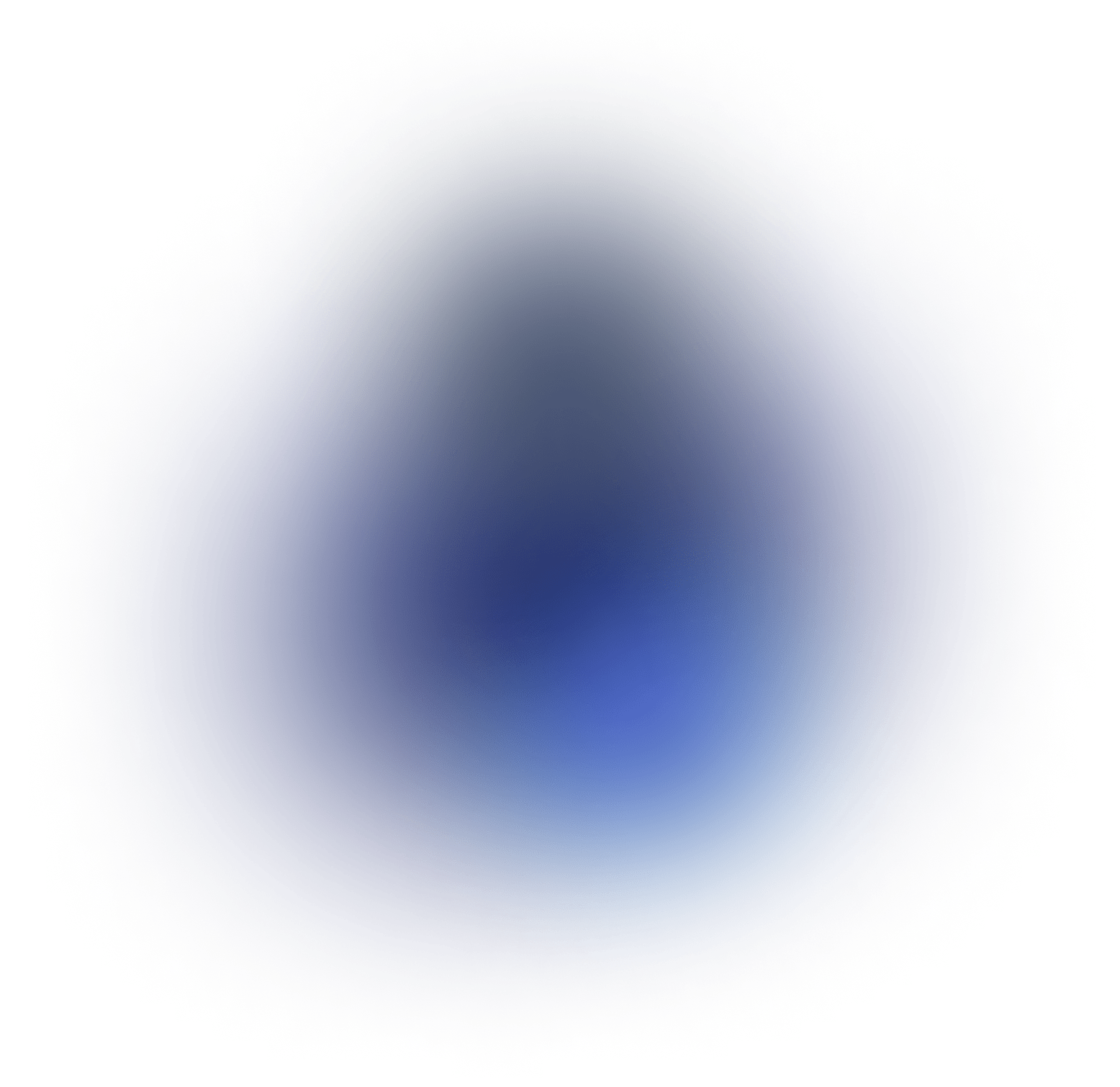
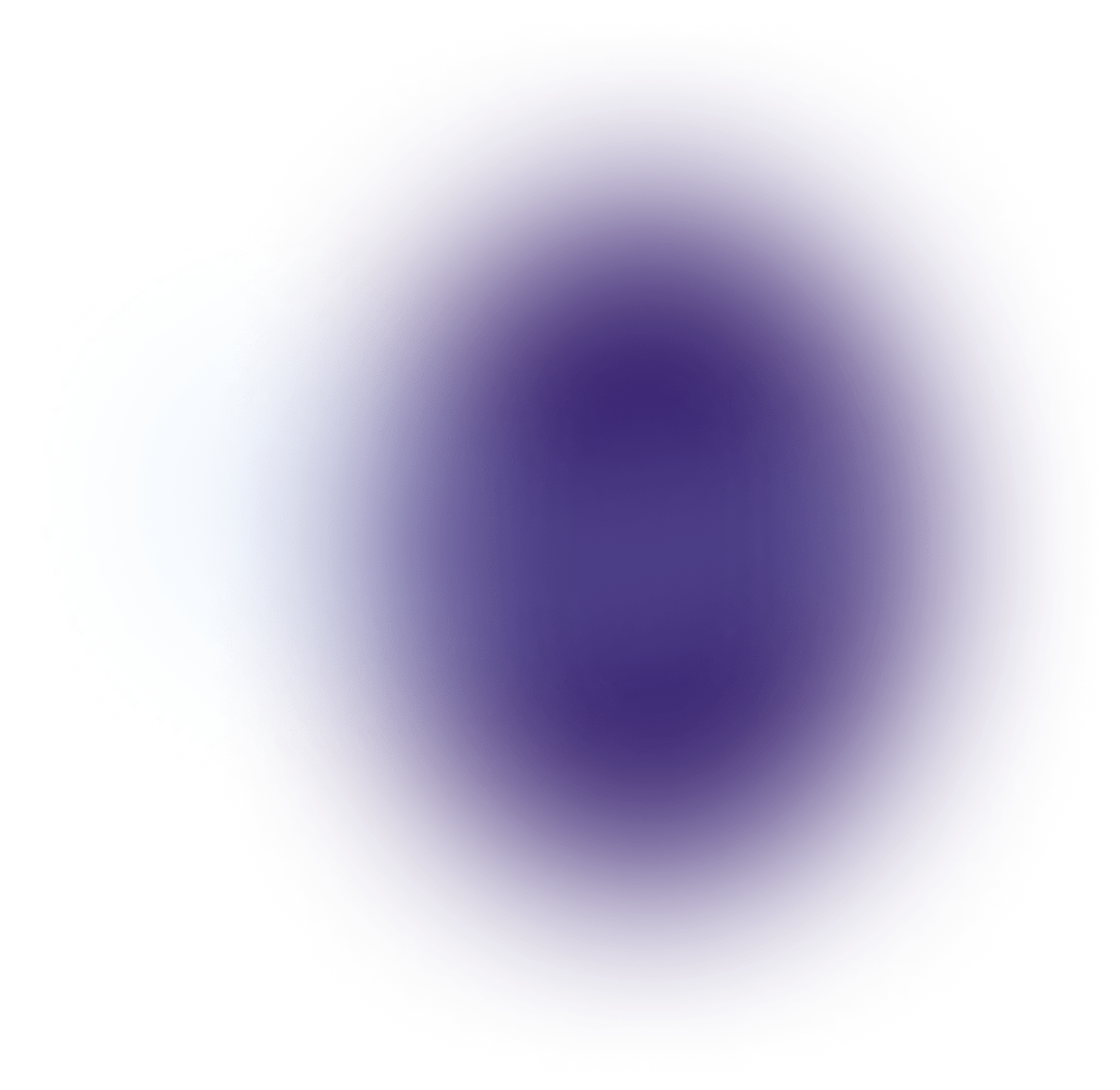
resources

need more info?
Contattaci




















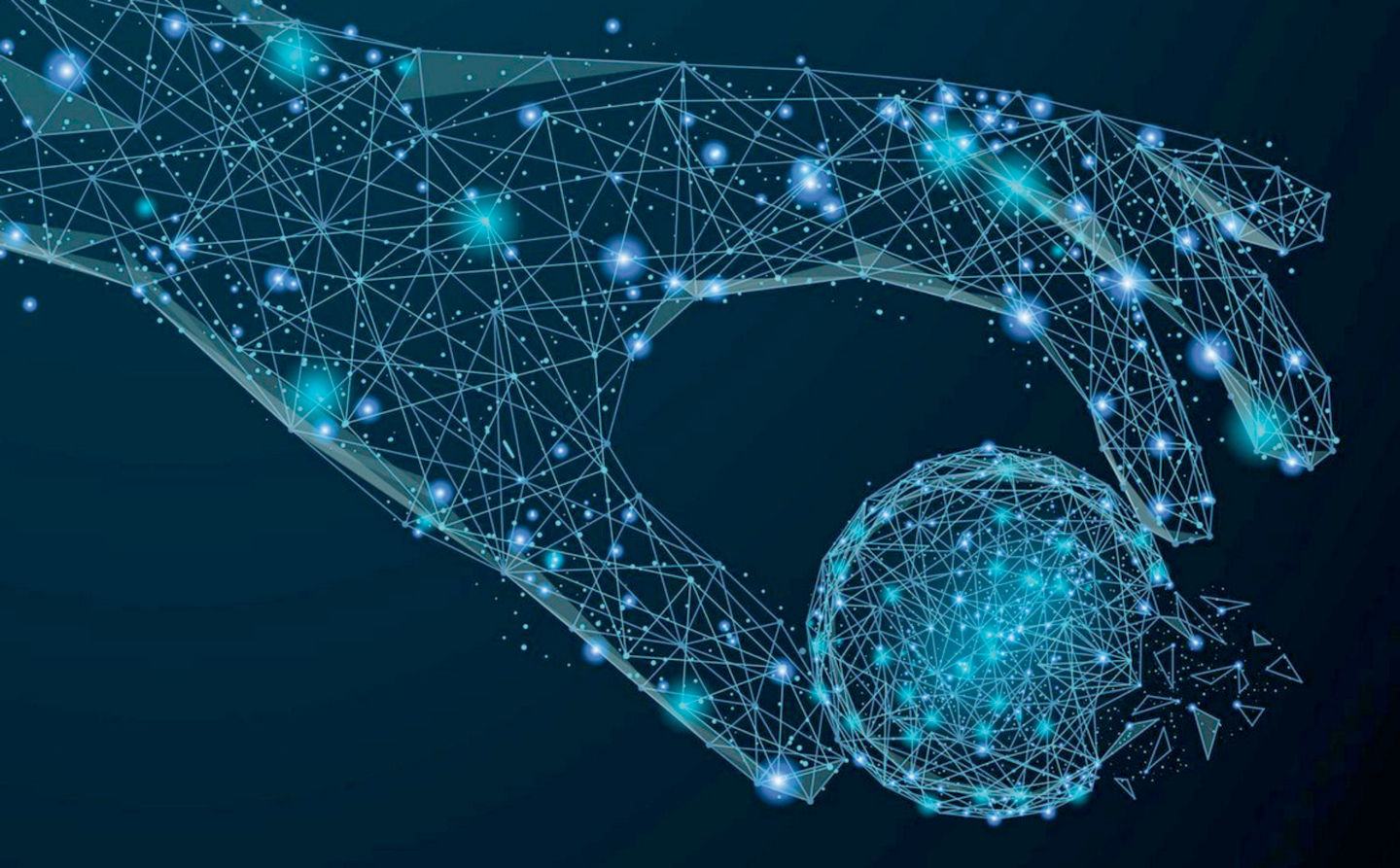















.png)


.png)





































